iTunes ile / iTunes Olmadan iPhone’a Müzik Eklemenin Müthiş 3 Yolu
Bir yerde harika bir müziğiniz var ve ardından iPhone, iPad veya iPod’a, özellikle de yepyeni bir iPhone 13’e nasıl ekleyeceğinizi bilmek mi istiyorsunuz? İdeal olarak, iTunes veya iPhone’a müzik eklemek için herhangi bir üçüncü taraf aracı, size yardımcı olacak bazı harika seçeneklerdir. iPhone’a müzik kopyalama. İşlem, tüm iOS cihazları için oldukça benzerdir ve medya dosyalarınızı el altında tutmanıza izin verir. İPhone’a farklı şekillerde şarkı eklemenize yardımcı olmak için bu düşünceli gönderiyi hazırladık. Bu makale size adım adım iTunes ile ve iTunes olmadan iPhone’a nasıl şarkı ekleyeceğinizi öğretecektir.
Bölüm 1: iTunes’lu iPhone 13 dahil olmak üzere iPhone’a müzik nasıl eklenir?
Uzun süredir bir iOS cihazı kullanıyorsanız iTunes’u iyi tanıyor olmalısınız. Apple tarafından geliştirilmiştir ve bir iPhone’u yönetmek için resmi çözüm olarak bilinir. Yine de, iTunes’u kullanarak iPhone’a nasıl müzik ekleyeceğinizi öğrenme sürecini biraz karmaşık bulabilirsiniz. İPhone’unuzda biraz müzik varsa, müziğinizi iTunes kitaplığıyla senkronize edebilirsiniz. Değilse, burada iTunes kitaplığına manuel olarak müzik eklemeyi ve iTunes aracılığıyla iPhone’a şarkı eklemeyi öğrenebilirsiniz:
1. iPhone’unuzu, güncellenmiş iTunes’u yüklemiş olan dizüstü bilgisayarınıza veya masaüstünüze takın.
2. Eğer yoksa iTunes kitaplığına biraz müzik ekleyin. “Dosya” menüsüne gidin ve seçilen dosyaları eklemeyi veya bir klasörün tamamını eklemeyi seçebilirsiniz.

3. Bir tarayıcı penceresi açılacaktır. Buradan, seçtiğiniz müzik dosyalarını iTunes arşivine ekleyebilirsiniz.
4. Harika! Artık iTunes’dan iPhone’unuza müzik ekleyebilirsiniz. Cihaz simgesine gidin ve iPhone’unuzu seçin. Bundan sonra, soldaki “Müzik” sekmesini seçin.
5. Seçili müzik dosyalarını, albümleri, türleri veya çalma listelerini senkronize etmenize yardımcı olacak “Müzik Senkronizasyonu” seçeneğini etkinleştirin ve “Uygula” düğmesine tıklayın.

Bu, iTunes müziğinizi iOS cihazınızla senkronize edecek ve şarkıları iPhone’unuza otomatik olarak ekleyecektir.
Bölüm 2: DrFoneTool kullanarak iTunes olmadan iPhone 13 dahil olmak üzere iPhone’a nasıl müzik eklenir?
İTunes müziğinizi iPhone ile senkronize etmek çok çaba gerektirebilir. iPhone’a hızlı müzik eklemek için şunu öneririz: DrFoneTool – Telefon Yöneticisi (iOS) yardım için. Araç, sezgisel bir süreç izler ve basit bir tıklama işlemini izleyerek iPhone’a nasıl müzik ekleyeceğinizi öğrenmenize izin verir. DrFoneTool – Phone Manager (iOS) kullanarak iPhone’a müzik eklemek için önceden herhangi bir teknik deneyime ihtiyacınız olmayacak. Her iOS sürümüyle uyumludur ve iPhone 13 gibi önde gelen tüm cihazlarda çalışır.
DrFoneTool’u kullanarak farklı nesillerdeki iPhone’lara, iPad’lere ve iPod’lara şarkı ekleyebilirsiniz. Uygulamaları yönetmek veya cihazın dosya sistemini keşfetmek için özel sekmelere sahip eksiksiz bir iPhone yöneticisidir. Ek olarak, fotoğraflarınızı aktarın, kişiler, mesajlar, videolar ve her türlü veri dosyası. Bu basit talimatları izleyerek DrFoneTool – Phone Manager (iOS) kullanarak iPhone’a nasıl şarkı ekleyeceğinizi öğrenebilirsiniz.

DrFoneTool – Telefon Yöneticisi (iOS)
iTunes olmadan iPhone/iPad/iPod’a Müzik Ekleme
- Bilgisayarınızdaki iOS cihazlarınızdaki verilerinizi yönetin, aktarın, silin.
- Her türlü veriyi destekleyin: müzik, fotoğraflar, SMS, videolar, kişiler, uygulamalar vb.
- iPhone verilerinizi uygulamaya yedekleyin ve ardından başka bir cihaza geri yükleyin.
- Medya dosyalarını iOS aygıtları ve iTunes arasında doğrudan aktarın.
- Neredeyse en yeni iOS ve önceki sürümlerle tam uyumlu.
1. iPhone’a müzik eklemek veya iOS cihazınızı yönetmek için DrFoneTool araç setini açın ve ‘Telefon Yöneticisi’ özelliğini yükleyin.

2. Şimdi iPhone’unuzu Mac veya Windows PC’nize bağlayın ve uygulamanın cihazınızı tanımlamasına izin verin. Algılandığında, anlık görüntüsünü ekranda görüntüleyebilirsiniz.

3. Gezinme çubuğundan “Müzik” sekmesine tıklayın. Ardından, iPhone’unuzdaki tüm ses dosyalarını görüntüleyebilirsiniz. Ayrıca sol panelden farklı kategoriler altında görüntüleyebilirsiniz.

4. iPhone’a şarkı eklemek için araç çubuğunda bulunan İçe Aktar simgesine tıklayın. Bu, seçilen dosyaları veya bir klasörün tamamını eklemenize izin verir.

5. Dosya veya klasör eklemeyi seçeceğiniz gibi, bir tarayıcı penceresi açılacaktır. Bu sayede istediğiniz yeri ziyaret edebilir ve doğrudan iPhone’unuza müzik ekleyebilirsiniz.

Ek olarak, iTunes müziklerini iOS cihazınıza aktarmak istiyorsanız, ana ekranındaki “iTunes Media’yı Cihaza Aktar” seçeneğine tıklayabilirsiniz. Bu, iTunes’dan iPhone’a aktarmak istediğiniz medya dosyalarının (müzik) türünü seçmek için bir açılır form görüntüler. Bir süre bekleyin, ardından DrFoneTool – Phone Manager (iOS) seçilen dosyaları bilgisayarınızdan iPhone’a doğrudan aktaracaktır.

Bölüm 3: Apple Music kullanarak iPhone 13 dahil olmak üzere iPhone’a nasıl müzik eklenir?
DrFoneTool – Phone Manager (iOS) ile, iPhone’a doğrudan iTunes veya bilgisayardan müzik eklemeyi öğrenebilirsiniz. Başlamadan önce, Apple Music’in bir akış hizmeti olduğunu bilmelisiniz. ancak, zaten bir Apple Music hesabınız varsa, favori şarkılarınızı aktarabilir ve bunları çevrimdışı kullanılabilir hale getirebilirsiniz. Çevrimdışı şarkılar DRM korumalıdır ve yalnızca etkin bir Apple Music aboneliğiniz varsa çalışır. Bu nedenle, bu tekniğin çalışması için bir Apple Music aboneliği satın almanız gerekir. Apple Music aboneliği satın aldıktan sonra iPhone’a şarkı ekleyebilirsiniz.
1. iPhone’unuzda Apple Music uygulamasını başlatın ve indirmek istediğiniz şarkıyı (veya albümü) arayın.
2. Açtıktan sonra, albüm resminin yanındaki üç nokta simgesine dokunarak diğer ayarlarına gidin.
3. Bu, çok sayıda seçeneğin bir listesini görüntüler. “Çevrimdışı Kullanılabilir Yap” üzerine dokunun.
4. Bir şarkıyı çevrimdışı kaydettikten sonra, “Müziğim” sekmesine gidebilir ve onu kitaplığınızda bulabilirsiniz.
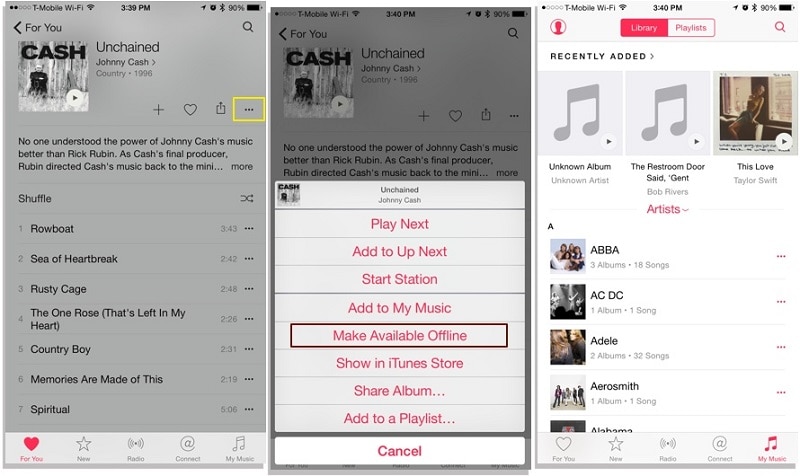
Bu sayede internet bağlantınız olmadığında bile en sevdiğiniz şarkıları dinleyebilirsiniz.
Bu öğreticiyi inceledikten sonra, iPhone’a 3 farklı şekilde müzik eklemenin 3 yolunu işgal ettiğinizi umuyoruz. iTunes, DrFoneTool – Phone Manager (iOS) deneyebilir veya Apple Music aboneliği alabilirsiniz. En kolay, en hızlı ve en uygun maliyetli seçenek DrFoneTool – Telefon Yöneticisidir (iOS). Telefonunuz için çok yönlü bir çözümdür ve bilgisayarınız ile iPhone, iTunes ve iPhone veya bir iOS cihazı ile diğeri arasında verilerinizi yönetmenize izin verir. Eğer denerseniz ve sahip olmanız gereken iOS aygıt yöneticiniz yaparsanız, sayısız gelişmiş özelliğinin keyfine varacaksınız.
En son makaleler

